|
Worum geht's?

Das Betriebssystem eines Computer hat viele Aufgaben: Es muss Dateien verwalten, Hardware erkennen und einbinden und auch die Benutzereingaben verarbeiten. Mit der Zeit sammeln sich jedoch viele Dateileichen an, die Festplattenstruktur wird immer unordentlicher und damit der ganze Rechner obendrein auch noch langsamer. Kurzum, auch ein Betriebssystem muss gelegentlich gewartet werden. Im folgenden finden Sie einige Hinweise, wie das zu bewerkstelligen ist. Je nachdem wie und
wie oft der Computer genutzt wird, ist ein Großputz alle 2 bis 6 Monate fällig.
Grosses aufräumen

Zu Beginn ist es sinnvoll die Festplatte aufzuräumen. Es sammeln sich eigentlich immer diverse Dateien und Programme an, die nicht mehr benötigt werden. Unter "Start" -> "Einstellungen" -> "Systemsteuerung" -> "Software" lassen sich solche Programme deinstallieren. Dateien mit den Endungen .bak, .tmp, .sik können Sie auf einem funktionierendem System ohne Bedenken löschen. Es handelt sich hierbei
lediglich um temporäre Dateien oder um Sicherheitskopien. Am einfachsten geht das Löschen über die Windows-Suchfunktion, klicken Sie dazu auf "Start" -> "Suchen" -> "Dateien/Ordner". Lassen Sie nun nach allen Dateien mit den entsprechenden Endungen suchen, indem Sie beispielsweise "*.tmp" als Suchname verwenden. Im Ausgabefenster finden sich nach der Suchaktion die geforderten Dateien.
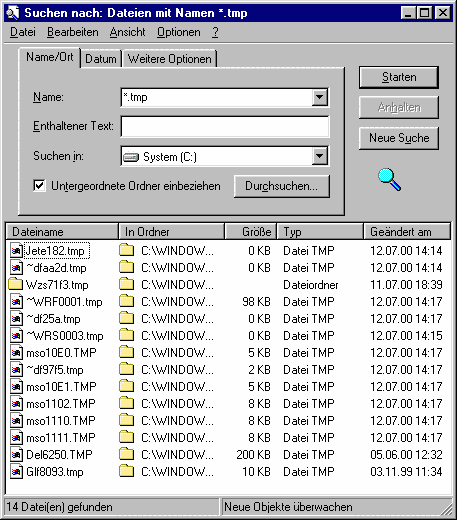
Per Multiselekt (eine Datei anklicken und durch STRG+A alle Dateien markieren) und durch einen Klick auf die rechte Maustaste, können Sie den Datenmüll ruckzuck in die entsprechende Ablage P deponieren. Um die restlichen Dateileichen auch noch ins Datennirwana zu verbannen bietet sich das "Datenträgerbereinigungstool" von Windows an. Dieses Versteckt sich in "Start" -> "Programme" -> "Zubehör"
-> "Systemprogramme" -> "Datenträgerbereinigung". Zu guter letzt: Nicht das Ausleeren des Papierkorbs vergessen!
Registry entschlacken

In der Registry speichert Windows die Informationen zur Betriebssystemkonfiguration und der installierten Hardware ab. Leider ist es aber auch so, dass die Deinstallationsskripte oftmals einige Einträge dort "vergessen", weiterhin finden sich hier noch Informationen über mittlerweile wieder ausgebaute Hardware. Wie auch eine Festplatte (siehe weiter unten), kann die Registry ebenfalls mit der Zeit fragmentieren und so immer schwerfälliger werden. Bei jedem
Start liest Windows diese Datei aus, ist sie aufgebläht, dauert die Bootsequenz selbstverständlich länger, auch leidet die Systemperformance minimal unter diesem Ballast.
Diese Effekte können Programme wie beispielsweise der kostenlose Registry Optimizer 4 beheben, downloaden können Sie ihn bei den TweakPC Tweaking Tools. Nach Installation des Visual Basic Laufzeitmoduls und dem Entpacken von Registry Optimizer brauchen Sie nur noch das Programm zu starten. Die ganze Bereinigung dauert etwa 10 Minuten.
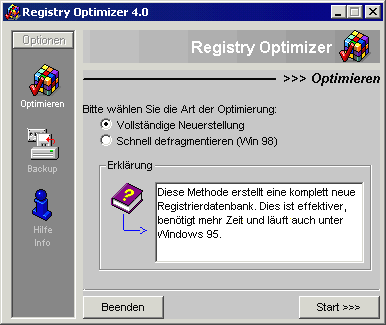
Arbeiten an der Registry sind immer problematisch, kommt es zu einem Fehler ist schnell das ganze System unbrauchbar. Registry Optimizer 4 beugt dem vor, indem vorher ein Backup erstellt wird. Dieses lässt sich, falls erforderlich, mit der "Registry Optimizer Notfalldiskette" einspielen.
Festplatten defragmentieren

Daten auf einer frisch formatierten Festplatte werden ordentlich der Reihe nach abgespeichert. Solange keine Dateien gelöscht werden, kommen neue Daten immer ans Ende der Kette. Folgerichtig verursachen gelöschte Dateien Lücken in dieser vollständigen Spur, die das Betriebssystem bei Gelegenheit mit neuen Dateien auffüllt. Daher wird irgendwann einmal der Punkt erreicht sein, wo die nutzbare Lücke kleiner ist als das abzuspeichernde Programm. Das Problem lässt sich
lösen indem der Datenblock gesplittet wird. Diese Zerlegung in Datenfragmente schreitet bei kontinuierlicher Nutzung immer weiter voran, das Lesen wird dadurch immer umständlicher und damit halt eben langsamer. Der Lesekopf der Festplatte muss sich mühsam alle Teile der Dateien "zusammensuchen".
Festplatten sollten Sie daher regelmäßig defragmentieren, Windows liefert das entsprechende Programm wiedereinmal gleich mit. Um die Defragmentierung zu starten, brauchen Sie nur im "Arbeitsplatz" mit der rechten Maustaste das zu bearbeitende Laufwerk anklicken. In den "Eigenschaften" verbirgt sich die Option "Extras" -> "Defragmentieren". Es hat sich in der Praxis
gezeigt, dass das Ausblenden der Details zu einer wesentlich schnelleren Bearbeitung führt. Je nach Grad der Fragmention kann das Programm schon einige Zeit benötigen um seine Arbeit zu erledigen.
Tipp: Sie können das Programm auch direkt über "Start" -> "Programme" -> "Zubehör" -> "Systemprogramme" -> "Defragmentierung" aufrufen. Das bietet den Vorteil, dass sich im Programm mit einem Schlag alle Festplatten defragmentieren lassen.
Tipp

Windows 98 wartet bekanntlich gleich mit einer ganzen Schar an Serviceprogrammen auf, die einem das Leben leichter machen, so auch hier: Mit dem Wartungs-Assistenten können Sie viele Handgriffe automatisieren. Dieser Assistent räumt Ihre Festplatte auf, sucht nach Fehlern und kann anschließend eine Defragmentierung durchführen.
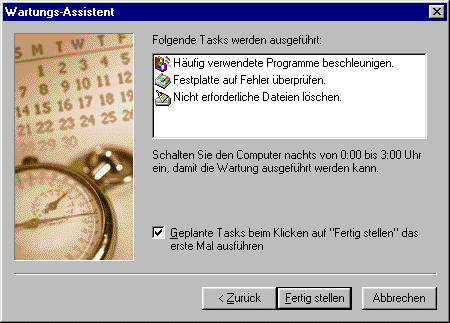
Den Assistenten finden Sie in "Start" -> "Programme" -> "Zubehör" -> "Systemprogramme" -> "Wartungs-Assistent". Wenn Sie alles automatisiert haben möchten, dann brauchen Sie nur das Programm zu starten, zwei mal auf "weiter" zu klicken und das Häkchen bei "Geplante Tasks beim Klicken auf Fertig stellen das erst Mal ausführen" zu setzen. Nach dem Klick auf "Fertig
stellen" geht es auch schon los.
Was haben wir nun genau gemacht?

Wir haben Windows von unnötigen Dateien befreit, die nur Speicherplatz wegnehmen. Es können so durchaus mehrere Megabytes an Festplattenspeicher gewonnen werden. Die Defragmentierungsarbeiten bringen die Festplatte in Optimalform, das spart beim Booten Zeit und macht das Arbeiten mit Windows schneller.
Je intensiver Sie den Computer nutzen, desto öfter sollten Sie diese Pflege betreiben. So halten Sie Windows in Topform!
  Zurück zur Rubrik Berichte Zurück zur Rubrik Berichte
|
 Der schnellste Weg ins Gaming - KING MOD System Fertig PCs
Der schnellste Weg ins Gaming - KING MOD System Fertig PCs  Der schnellste Weg ins Gaming - KING MOD System Fertig PCs
Der schnellste Weg ins Gaming - KING MOD System Fertig PCs